Co-dhiù a tha thu ùr do shaoghal Apple no air a bhith a’ cleachdadh macOS airson grunn bhliadhnaichean, tha thu cinnteach gu bheil thu an-còmhnaidh a’ faighinn a-mach molaidhean is cleasan ùra air nach robh thu eòlach roimhe seo. Tha siostam-obrachaidh macOS gu litearra a’ tabhann gun àireamh de na diofar chleasan sin agus tha e cha mhòr do-dhèanta dhut fios a bhith agad mu dheidhinn iad uile. Bheir sinn sùil còmhla san artaigil seo air 5 de na cleasan neo-àbhaisteach sin ann am macOS air nach robh thu eòlach mu dheidhinn - is dòcha gum bi iongnadh ort.
Dh'fhaodadh e bhith ùidh agad

Glasadh sgrion sgiobalta
Am feum thu leum gu sgiobalta air falbh bhon Mac no MacBook agad airson beagan mhionaidean? A bheil thu air a bhith a’ taghadh tiodhlac airson na Nollaige nuair a thèid an neach dha bheil an tiodhlac a-steach don rùm agad? Ma fhreagair thu tha do co-dhiù aon de na ceistean, is dòcha gum biodh e feumail fios a bhith agad mar as urrainn dhut an inneal macOS agad a ghlasadh gu sgiobalta. Ma lorgas tu thu fhèin ann an suidheachadh mar sin, faodaidh tu hotkey a bhrùthadh an àite sam bith san t-siostam Smachd + Command + Q, a chuireas dheth sa bhad agus a ghlasas an sgrion. Faodaidh tu an uairsin do Mac no MacBook a dhùsgadh dìreach le bhith a’ gluasad a’ chursair no a’ cnagadh air iuchair meur-chlàr.
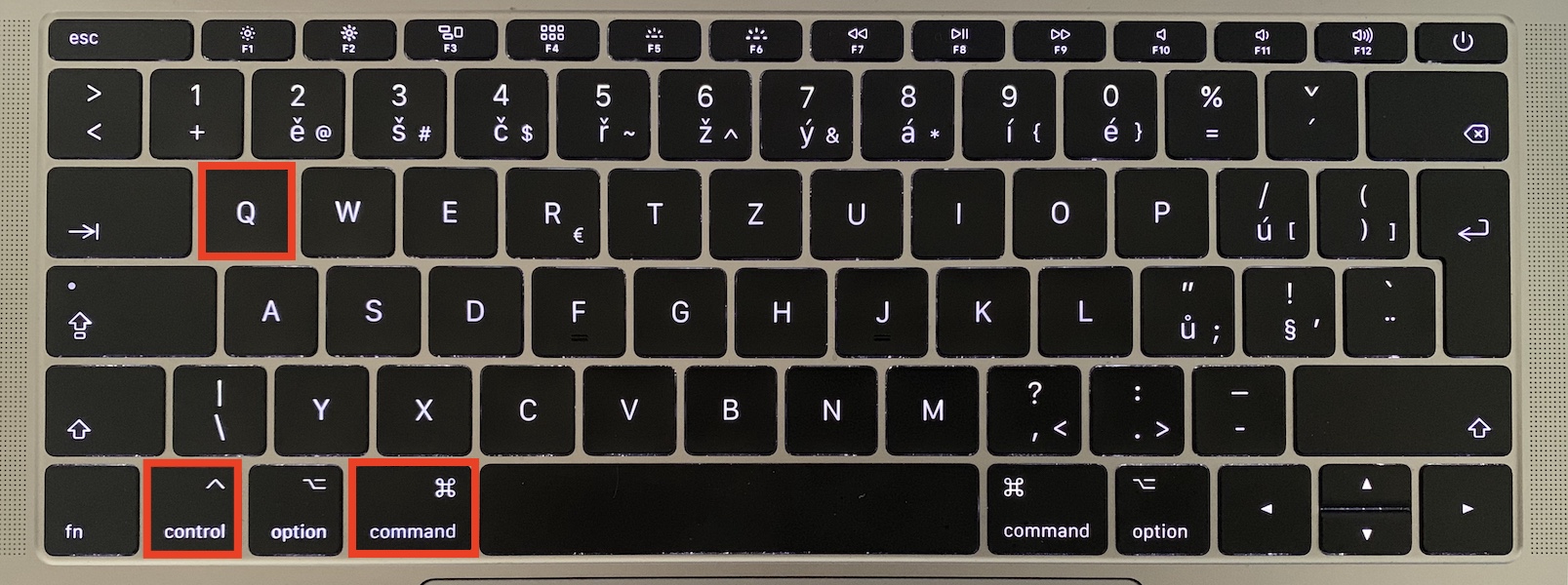
Atharraich ìomhaighean pasgan
Air eagal ‘s gu bheil thu dìreach air do leamh le coltas gorm pasgain a lorgar cha mhòr anns a h-uile àite san t-siostam, tha deagh naidheachd agam dhut. Fiù ‘s taobh a-staigh macOS, tha e gu math furasta na h-ìomhaighean de phasganan agus is dòcha faidhlichean atharrachadh. Faodaidh atharrachadh ìomhaighean pasgan a bhith feumail an dà chuid airson barrachd soilleireachd agus airson barrachd “dath” den t-siostam gu lèir. Ma tha thu airson ìomhaigh a’ phasgain atharrachadh, lorg e an toiseach dealbh co-dhiù faidhle ICNS, anns am fosgail thu Ro-shealladh. An uairsin brùth Òrdugh + A. gus an ìomhaigh gu lèir a chomharrachadh, agus an uairsin Òrdugh + C. airson a chopaigeadh. Lorg a-nis pasgan, a tha thu airson an ìomhaigh atharrachadh agus tapadh air cliog deas (dà mheur). An uairsin tagh roghainn bhon chlàr-taice Fiosrachadh agus san uinneag ùr, cliog air an taobh chlì gu h-àrd ìomhaigh làithreach, ie pasgan gorm, a sheallas crìoch ghorm timcheall air a’ phasgan. A-nis chan eil agad ach brùth Òrdugh + V. gus ìomhaigh a chuir a-steach mar ìomhaigh pasgan. Mura h-eil an sealladh a’ còrdadh riut, dìreach brùth Òrdugh + Z. gus an ìomhaigh thùsail a thoirt air ais.
Cruthaich ath-ghoiridean teacsa
A bheil thu nad aon den luchd-cleachdaidh sin a bhios a’ sgrìobhadh an aon seantans, abairt no conaltradh grunn thursan san latha? Bidh thu gu cinnteach ag aontachadh rium nuair a chanas mi gum faod post-d, àireamh fòn no rud sam bith a bhith a’ cur dragh mòr orm an-còmhnaidh thar ùine. Ach dè ma dh’ innseas mi dhut gun urrainn dhut post-d, àireamh no rud sam bith eile a sgrìobhadh air Mac a’ cleachdadh aon charactar no giorrachadh sònraichte? Faodaidh tu sin a dhèanamh le bhith a’ suidheachadh ath-ghoiridean teacsa ris an canar. Faodaidh tu iad sin a chuir a-steach Roghainnean an t-siostaim -> Meur-chlàr -> Teacs, far an uairsin aig a’ bhonn chlì cliog air an + ìomhaigh. Gluaisidh an cursair an uairsin chun achadh teacsa sgrìobhte, far an sgrìobh thu rudeigin giorrachadh no samhla neach-àite. Chun an raon-taobh Cuir teacsa na àite an uairsin cuir a-steach an teacsa, ri thaisbeanadh às dèidh bidh thu a’ sgrìobhadh giorrachadh neach-àite no soidhne bhon raon teacsa clò-bhuailte. Mar eisimpleir, ma tha thu airson gun dèan am post-d agad fèin-sgrìobhadh mar a tha thu a’ sgrìobhadh Air sgàth mar sin dèan Teacs sgrìobhte cuir a-steach @ a dhèanamh Cuir teacsa na àite às deidh sin am post-d agad, anns a' chùis agam pavel.jelic@letemsvetemapplem.eu. A-nis, nuair a sgrìobhas tu sa chùl, atharraichidh an teacsa chun phost-d agad.
Cuir a-steach emoji gu furasta agus gu sgiobalta
Tha Bàr Touch aig na MacBook Pros as ùire mu thràth, leis an urrainn dhut emoji a chuir a-steach gu furasta agus gu sgiobalta an àite sam bith air an t-siostam. Tha seo gu dearbh goireasach, oir faodaidh emoji gu tric faireachdainnean agus faireachdainnean a chuir an cèill tòrr nas fheàrr na teacsa sgrìobhte a-mhàin. Ach ciamar a chuireas tu emoji a-steach ma tha MacBook Air agad, no MacBook no Mac nas sine às aonais Touch Bar? Chan e saidheans a th’ ann nas motha - dìreach gluais an cursair agad gu far a bheil thu airson an emoji a chuir a-steach, agus an uairsin brùth air an iuchair teth Smachd + Command + Spacebar. Às deidh dhut brùthadh air a’ mheur-chlàr seo, nochdaidh uinneag bheag anns an urrainn dhut emoji a lorg agus a chuir a-steach gu furasta. Bidh an emoji a thòisicheas tu a’ cleachdadh mar as trice a’ nochdadh gu fèin-ghluasadach anns an roinn a chleachdar gu tric.
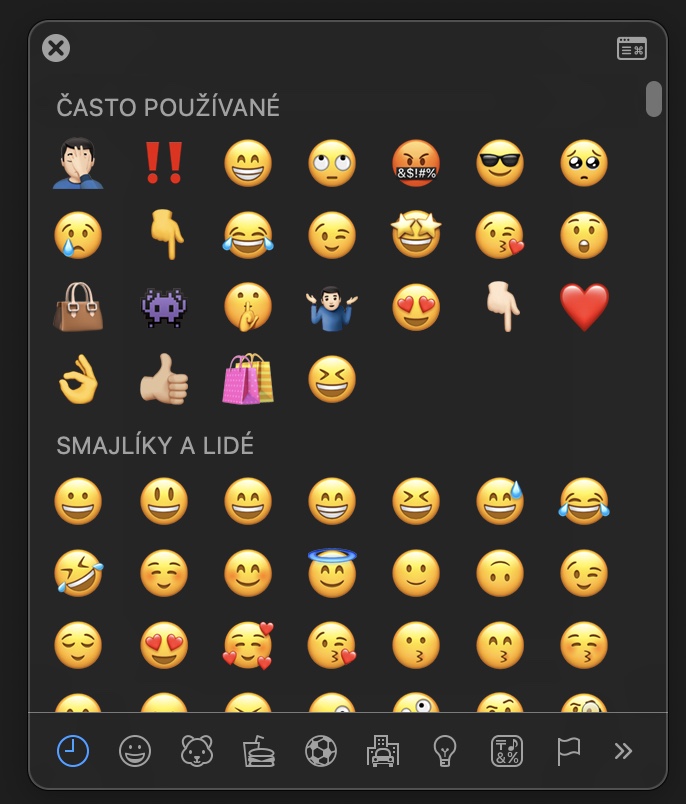
Gnìomhan sgiobalta anns an Touch Bar
Fhad ‘s a bha sinn sa pharagraf roimhe seo dhèilig sinn ri tip a dh’ fhaodas luchd-cleachdaidh a chleachdadh às aonais Touch Bar, anns a ’pharagraf seo tha e coisrigte a-mhàin do luchd-cleachdaidh le Touch Bar. Mar as trice bidh luchd-cleachdaidh Touch Bar air an roinn ann an dà bhuidheann - anns a ’chiad bhuidheann gheibh thu daoine a tha air tuiteam ann an gaol leis agus anns an dàrna buidheann, air an làimh eile, an fheadhainn aig a bheil gràin air. Ma bhuineas tu don dàrna buidheann seo agus ma chleachdas tu am Bàr Touch cho mòr ‘s as urrainn dhut, tha aon chomhairle math eile agam dhut as urrainn dhut a chleachdadh ann an suidheachaidhean sònraichte - is iad sin gnìomhan sgiobalta anns a’ Bhàr Touch. Gus an suidheachadh, rachaibh gu Roghainnean an t-siostaim -> Leudachain, far a bheil sa chlàr chlì, falbh dheth sìos agus cliog air fosgailte Touch Bar. Às deidh sin, tha sin gu leòr diog cuid de ghnìomhan sgiobalta a tha rim faighinn san t-siostam. Le putan Gnàthaich an stiall smachd…, suidhichte aig a’ bhonn air an làimh dheis, faodaidh tu an uairsin am putan Quick Actions tarraing chun Touch Bar. Nuair a phutas tu air a’ phutan seo anns a’ Touch Bar, leudaichidh na Gnìomhan Luath agad agus faodaidh tu tòiseachadh gan cleachdadh.
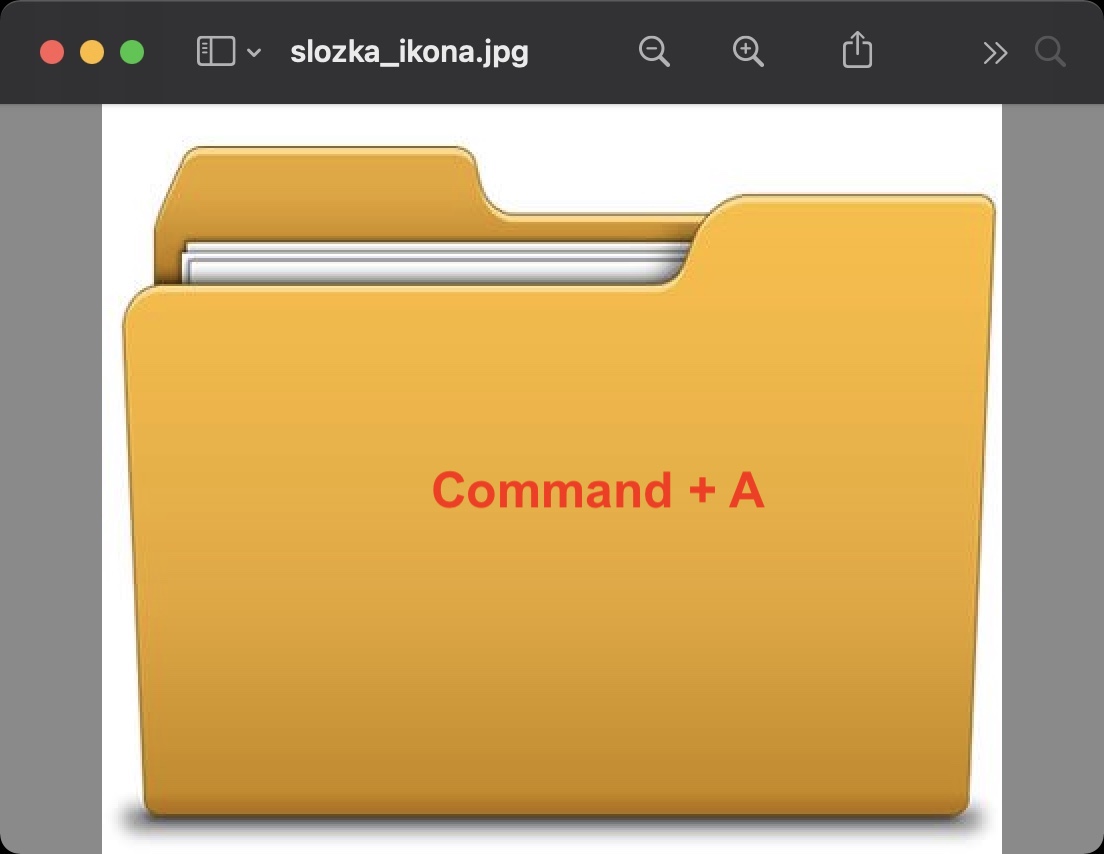
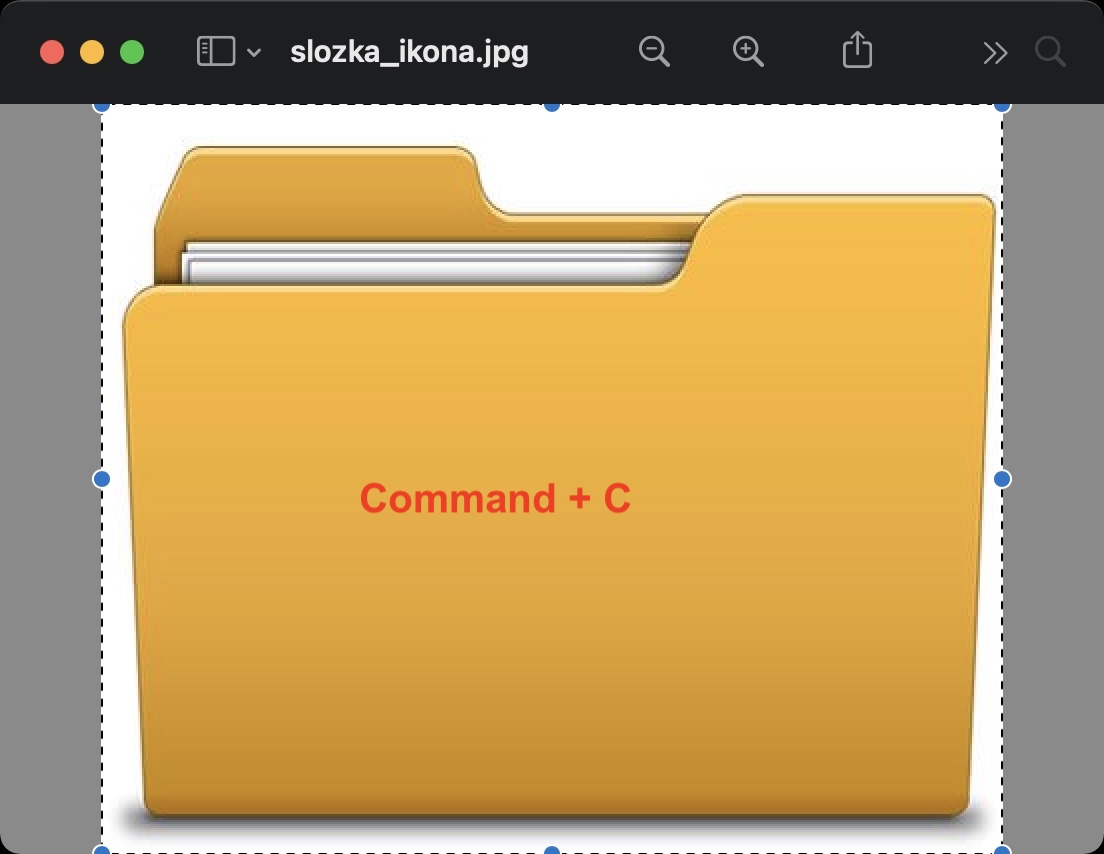
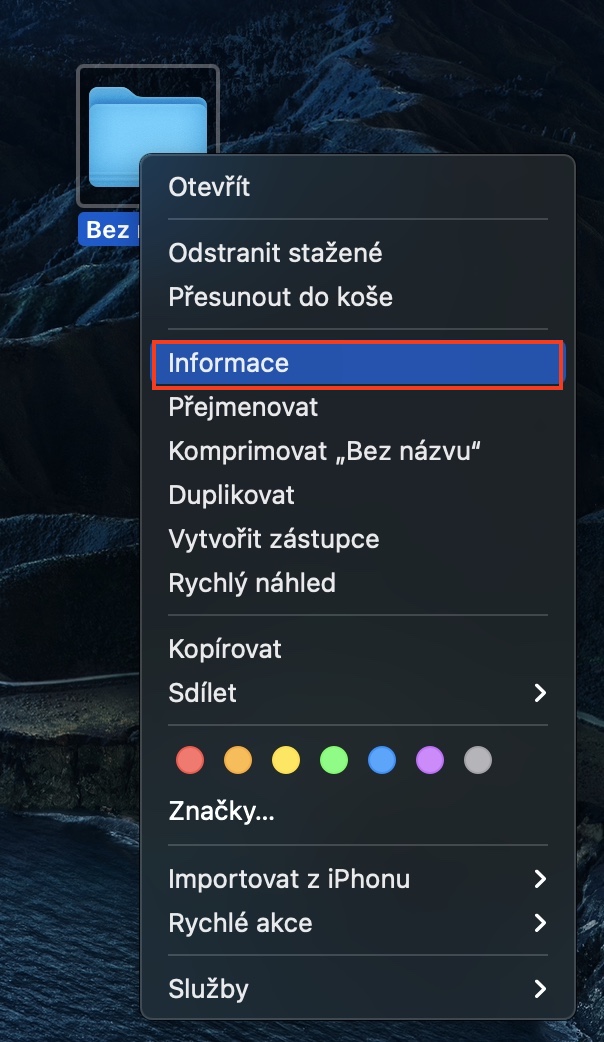
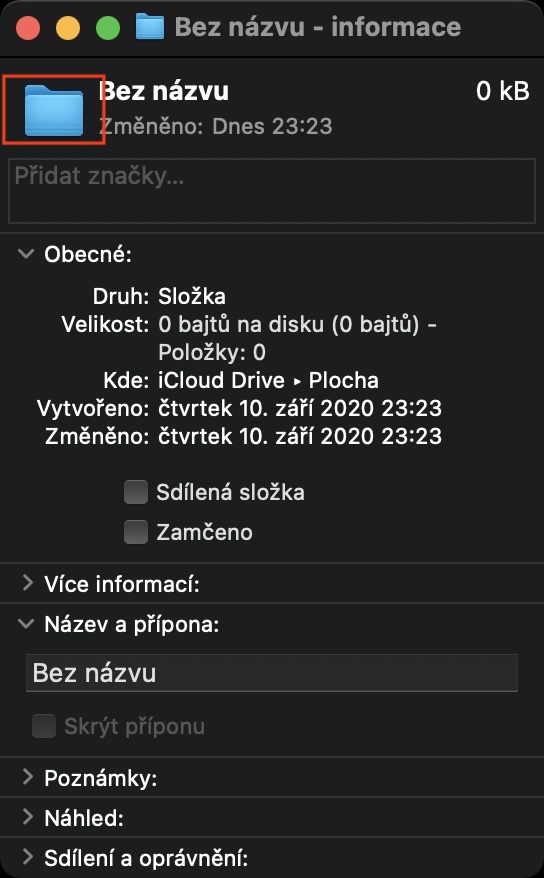
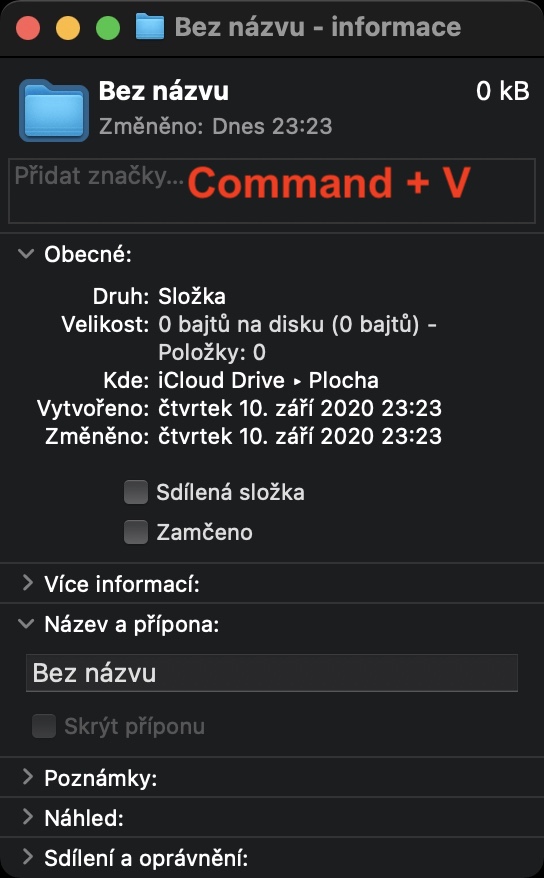
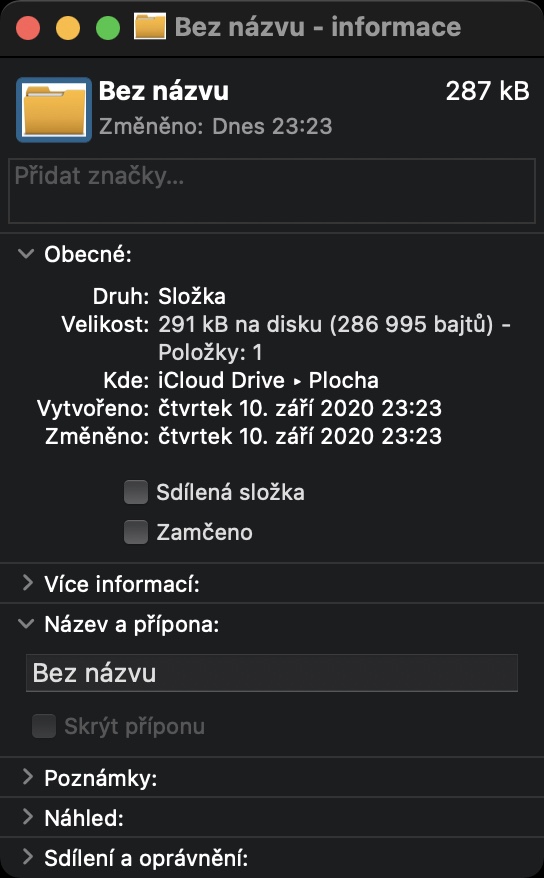
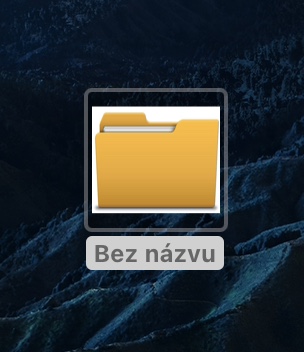

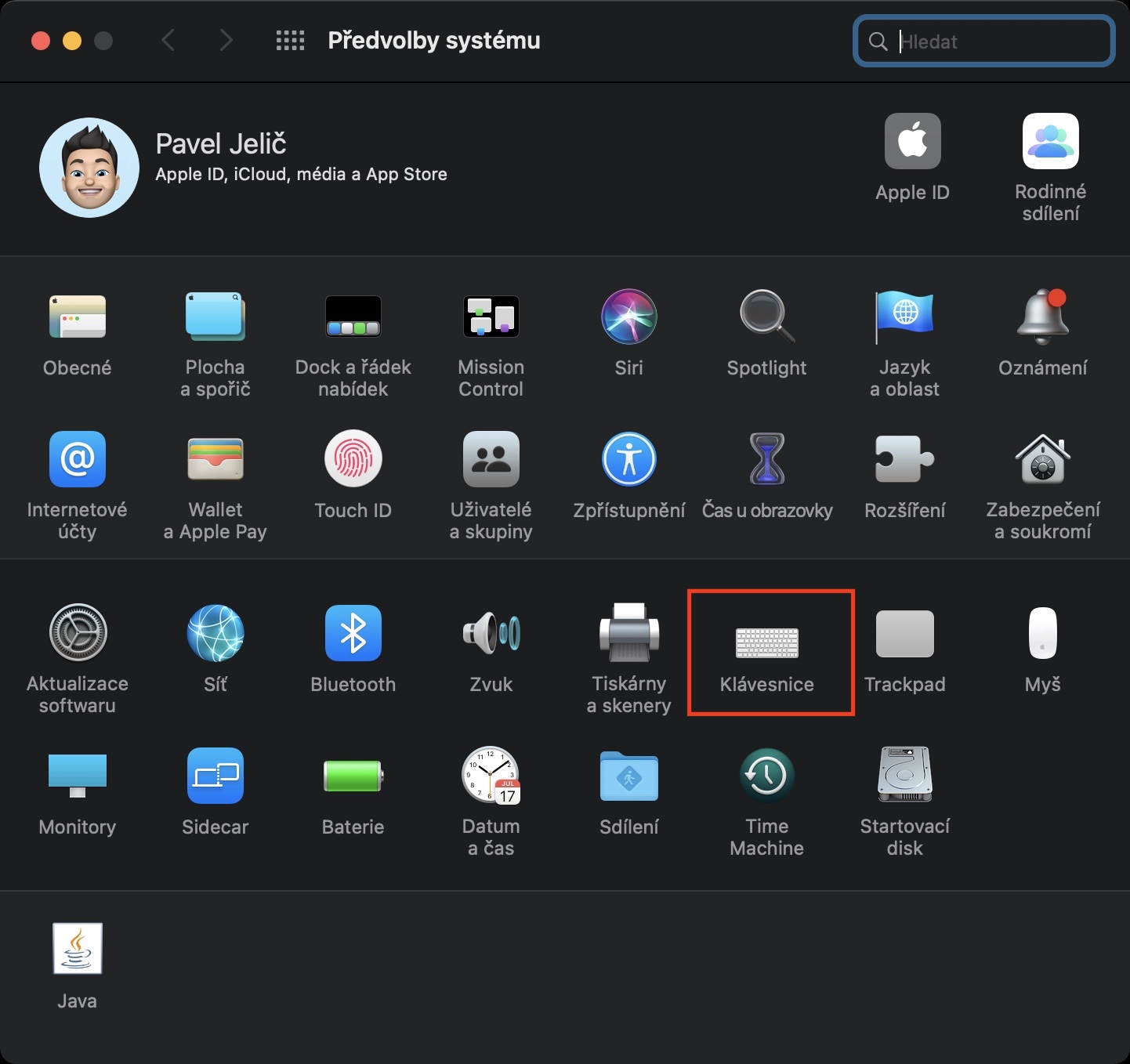
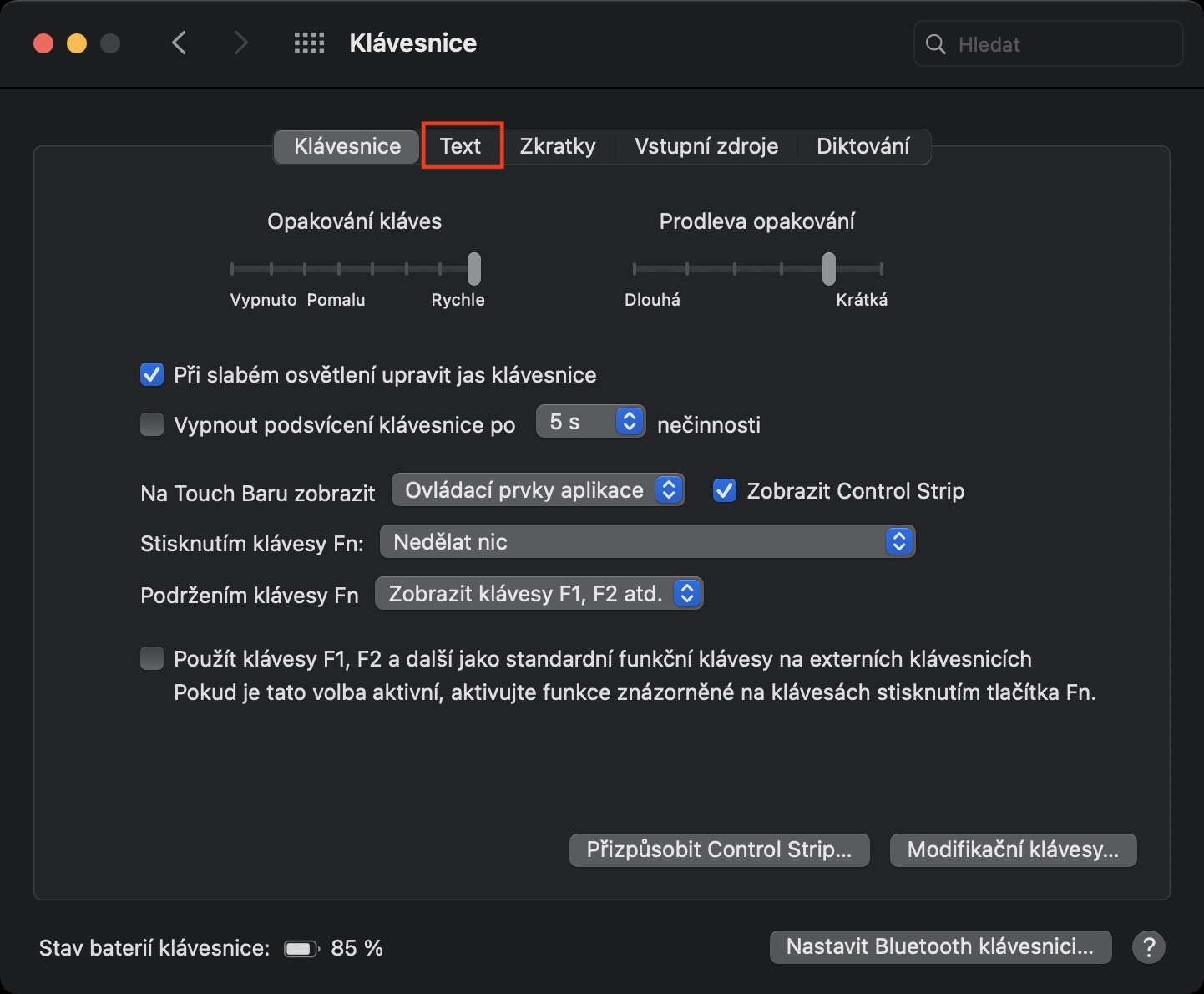
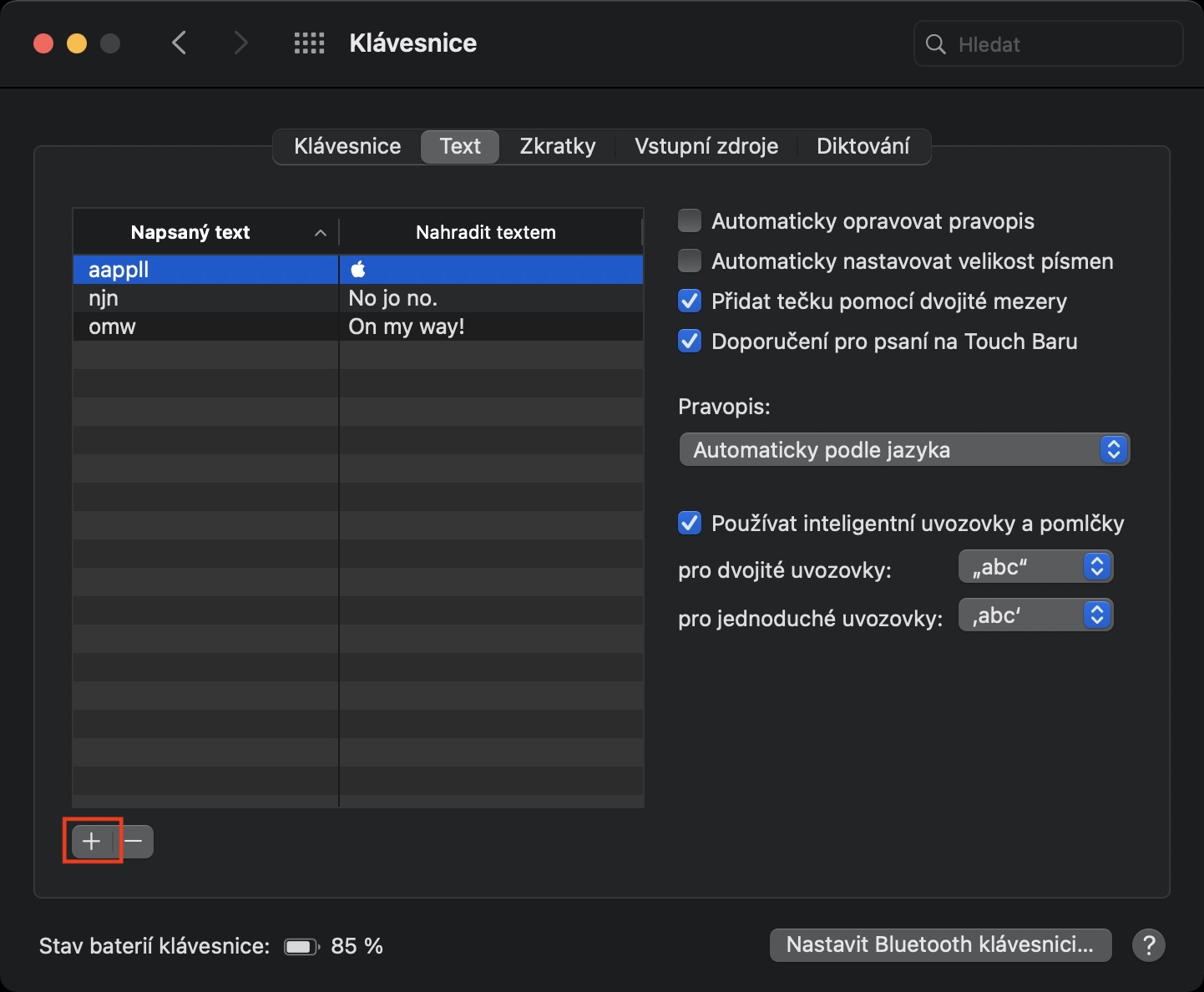
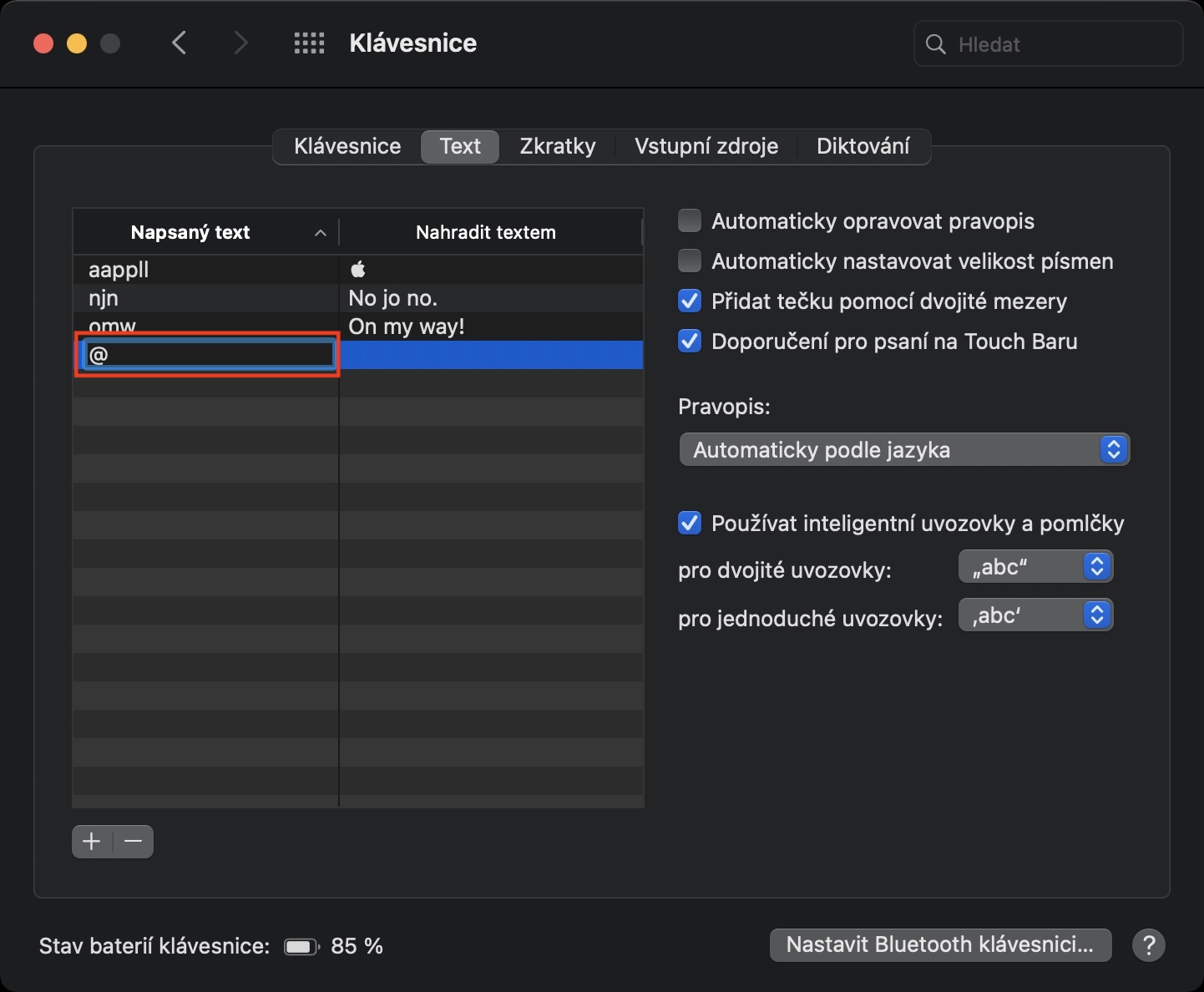
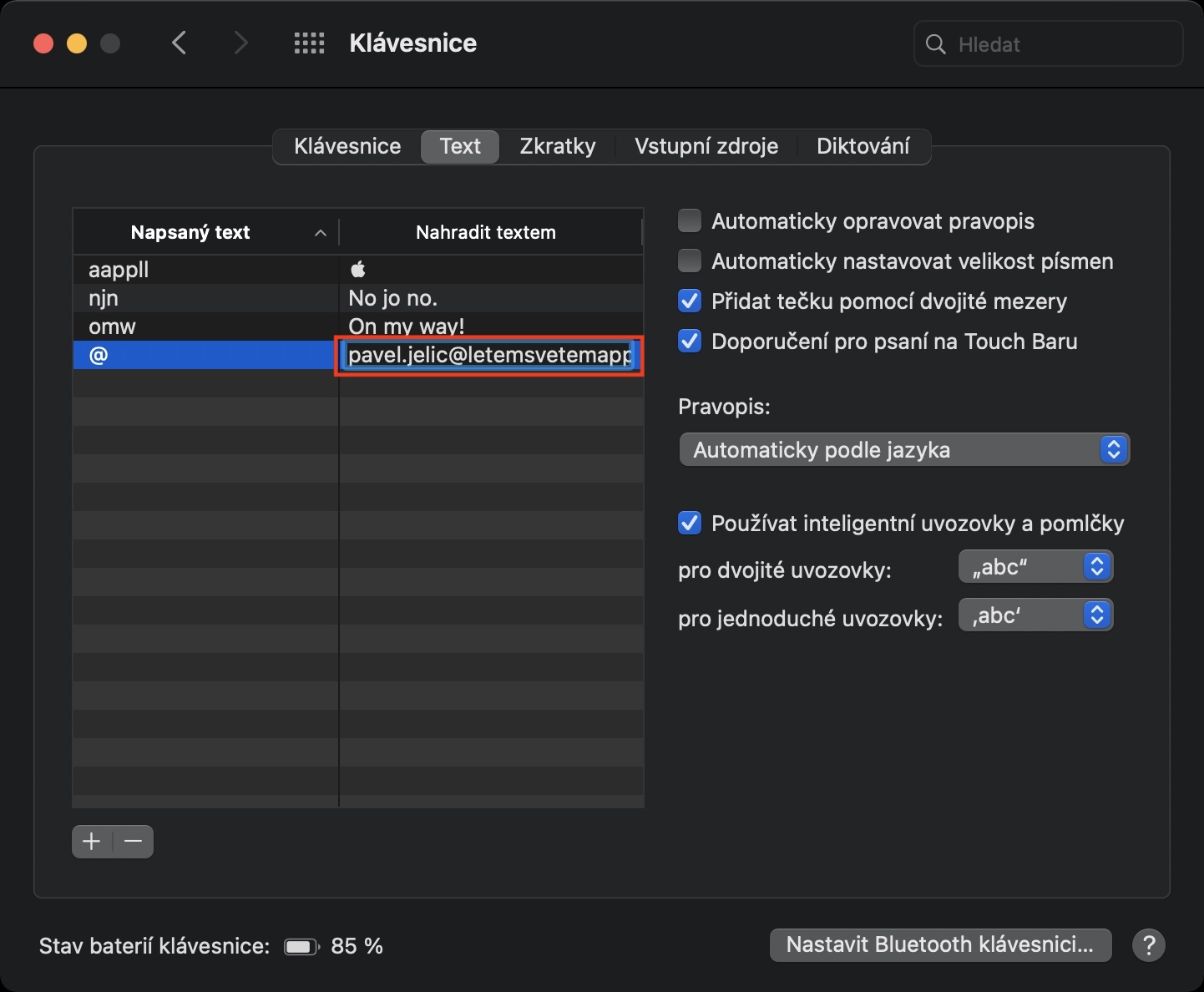
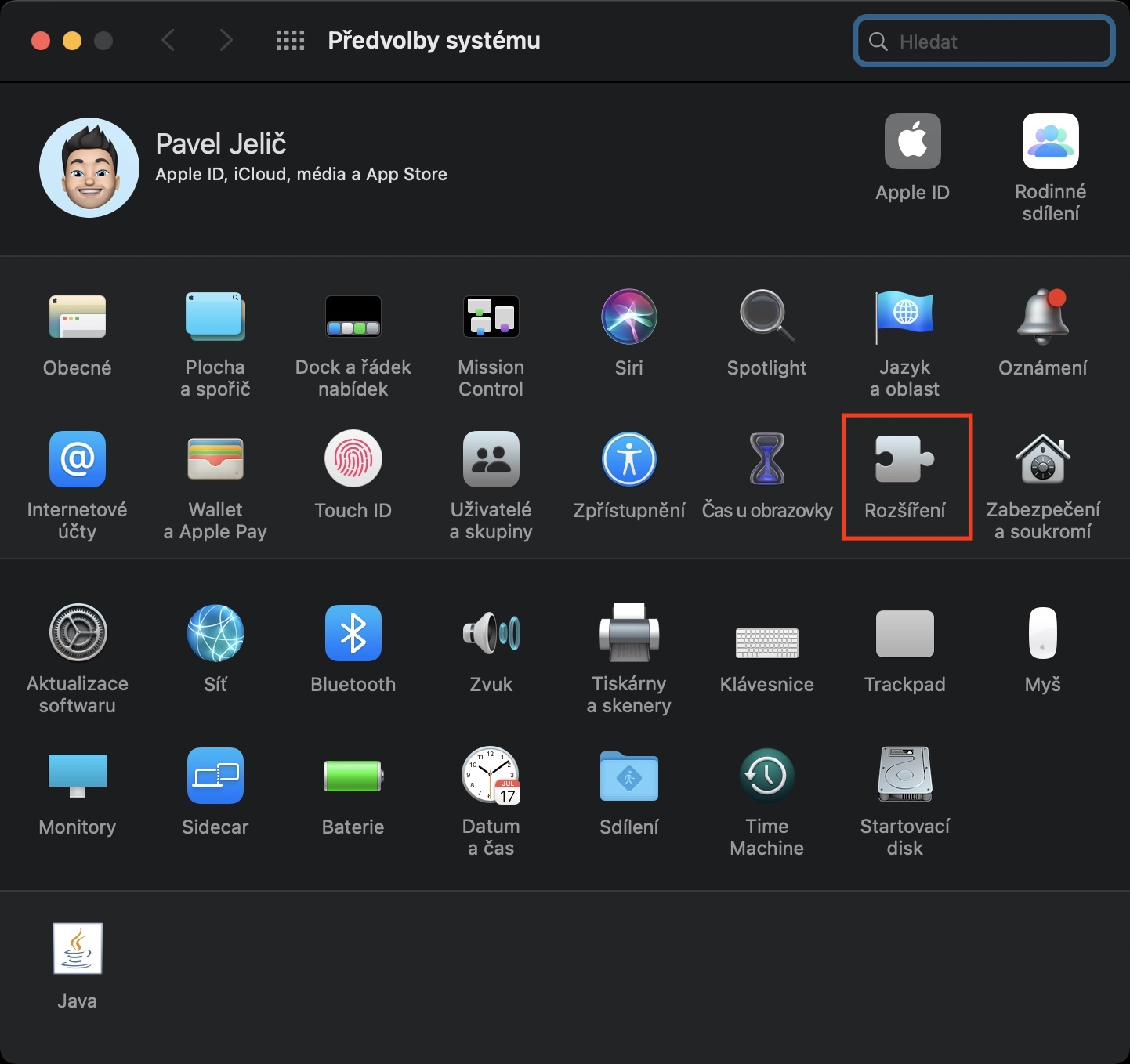
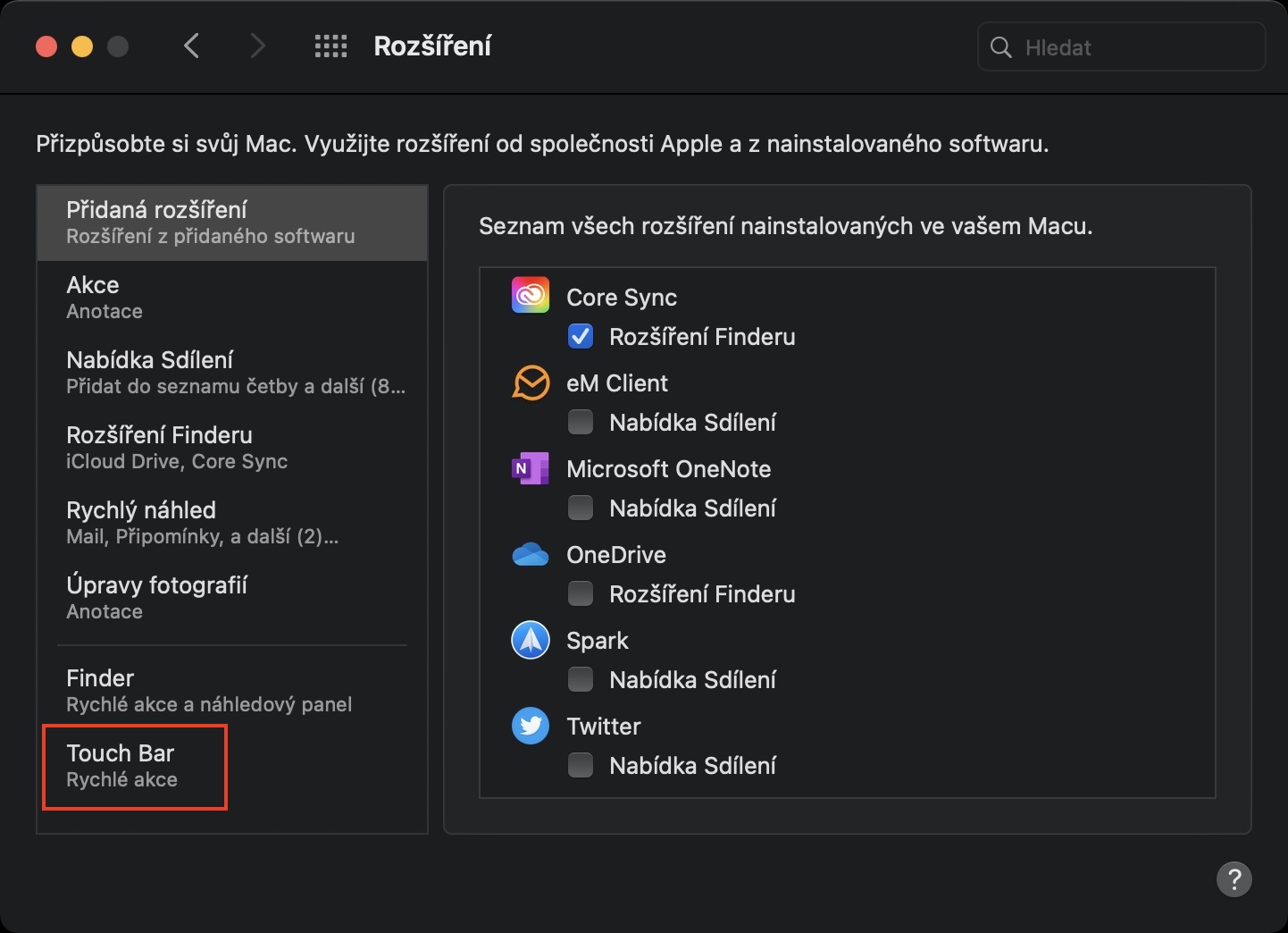
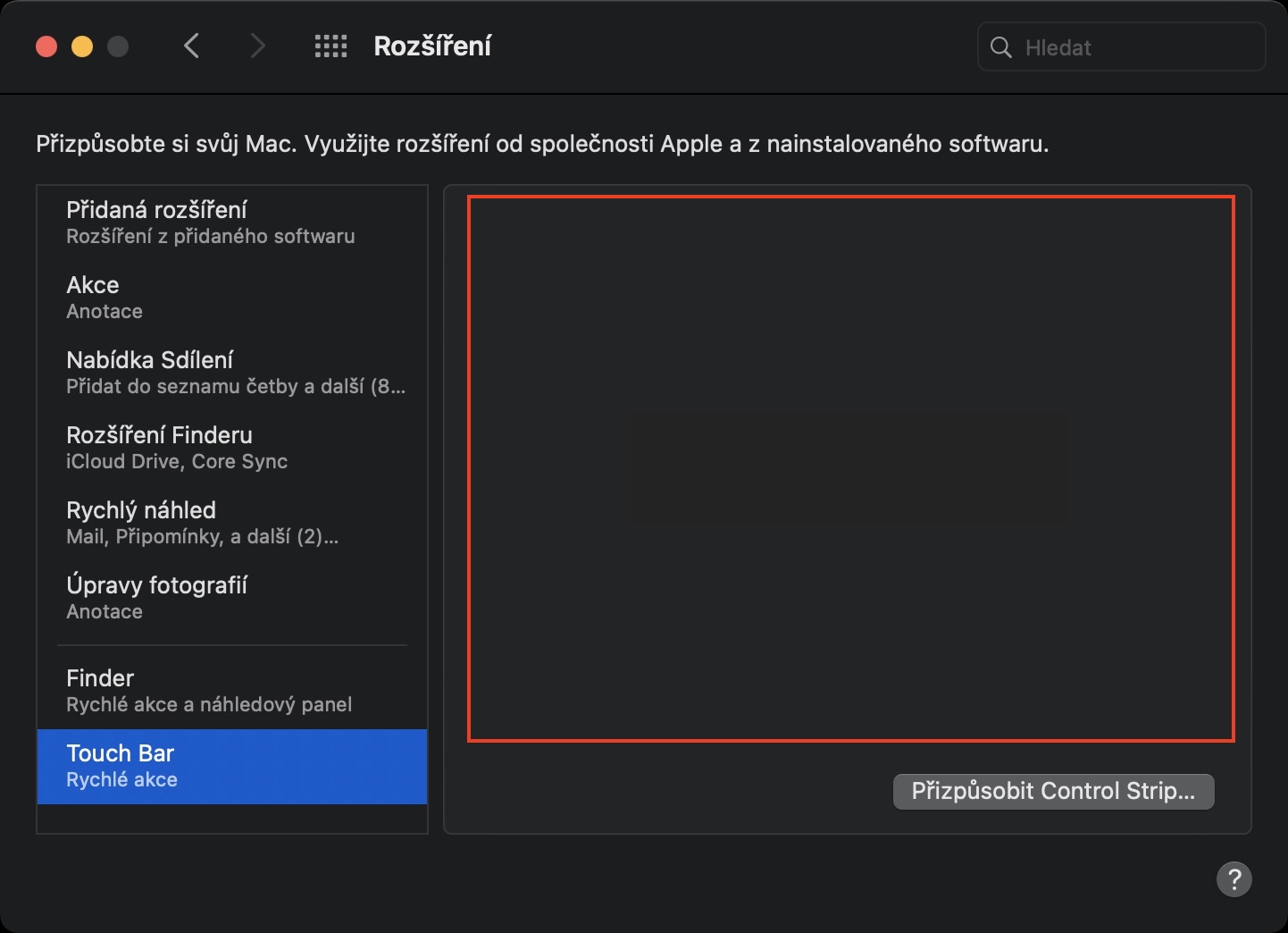
Dìreach fuasgladh beag - a’ chiad uair a ghlasas tu, socraich an ìomhaigh - no gluais sìos chun emoji e.
Mòran taing, stèidhichte.